现在很多电脑都可以免费升级win11了,不过还有些没有收到相关的升级推送消息,因此打算自己给电脑系统装win11使用。那么电脑系统怎么装win11?下面就给大家演示下电脑系统怎么装win11步骤。
工具/原料
系统版本:win11正式版
品牌型号:联想
软件版本:小兵一键重装-V2021、小白一键重装系统软件V3.1.717.460
方法一:利用PE安装win11系统
1、电脑系统装win11,首先在网上下载PE系统工具来制作U盘启动,通过U盘进入PE系统;接着开始下载win11预览版镜像。
2、我们制作PE系统完之后,点击打开“小兵系统安装器”,点击浏览,在U盘找到刚才下载好的win11 iso镜像文件,我们以c盘为系统盘,把win11系统安装在c盘里,点击“确定”。

3、点击“重装系统”,等进入安装界面后,首先在U盘找到下载好的win11 iso镜像文件;接着选择“系统安装盘符”,默认是C盘,但注意的是双硬盘的情况一定要选择正确的盘符;再来是点击“一键安装”即可开始安装win11系统。
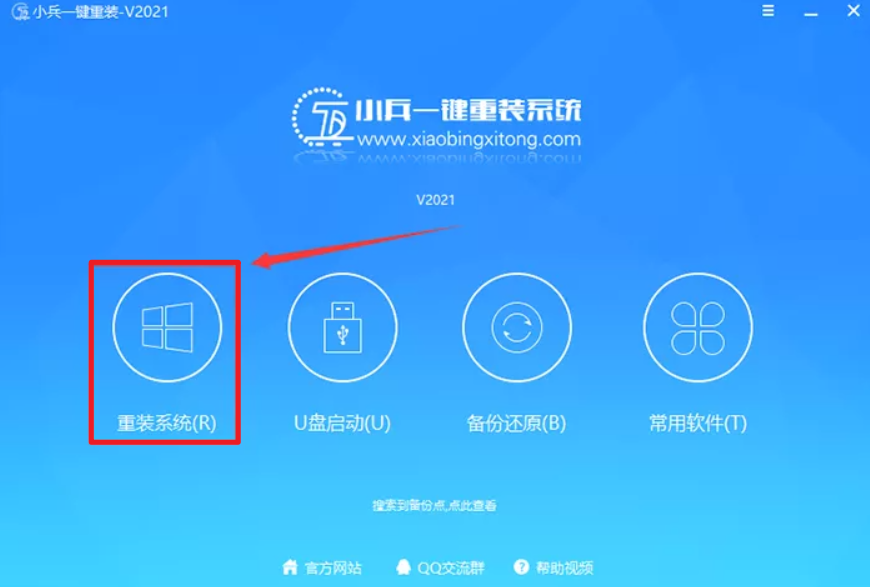
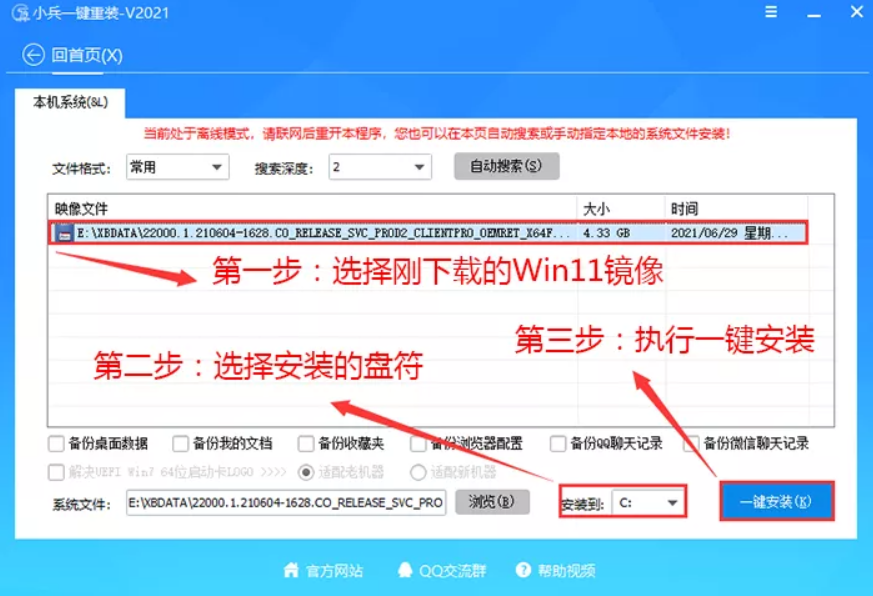
4、点击“一键安装”后,将会开始挂载iso镜像,这时我们选择“install.wim文件”,点击“确定”,然后等待释放windows11安装程序,安装好之后电脑会自动重启。
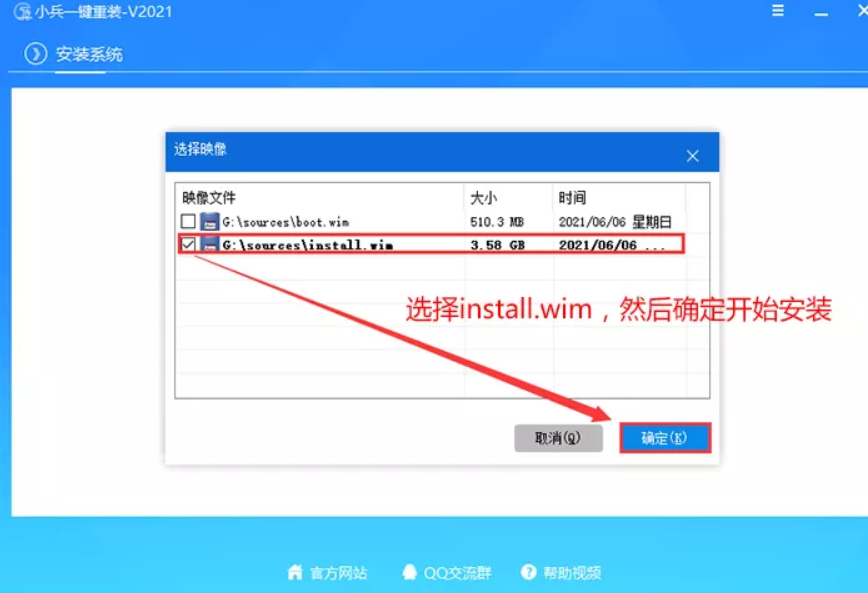
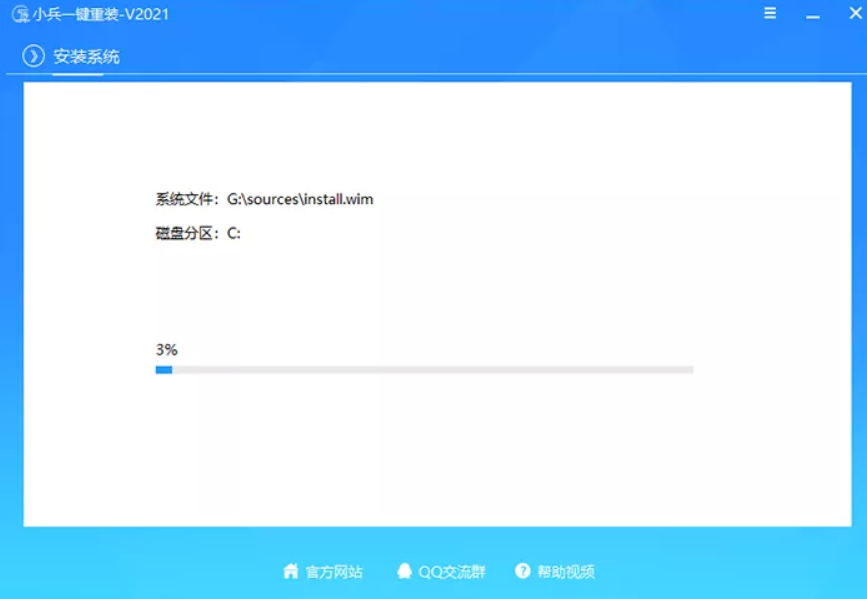
5、当拔掉U盘,电脑重启之后,系统会自动完成后面的程序安装,当进入电脑桌面时,就表示系统安装成功了。注意在安装win11系统时,要注意引导模式和分区对应,legacy+mbr或uefi+gpt,否则安装后可能引导不了。

方法二:使用小白系统一键安装
1、怎么装win11系统?还有个方法就是先进入小白系统官网,下载小白一键重装系统软件,安装好之后双击打开软件。
2、我们点击“在线重装”,选择微软原版系统中的“windows11 64位 专业版”,然后点击“安装此系统”。
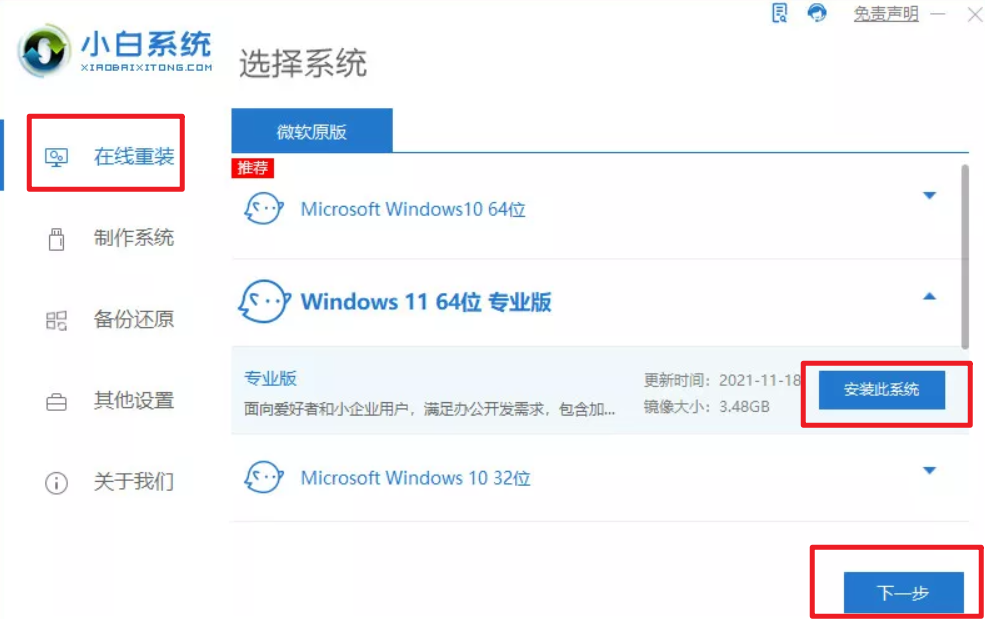
3、如果需要在安装系统后安装软件,就点击选择,如不需要则全部取消勾选;接着点击“下一步”。

4、接着小白一键重装系统软件会自动下载win11原版镜像和相关驱动,大家请耐心等待完成。
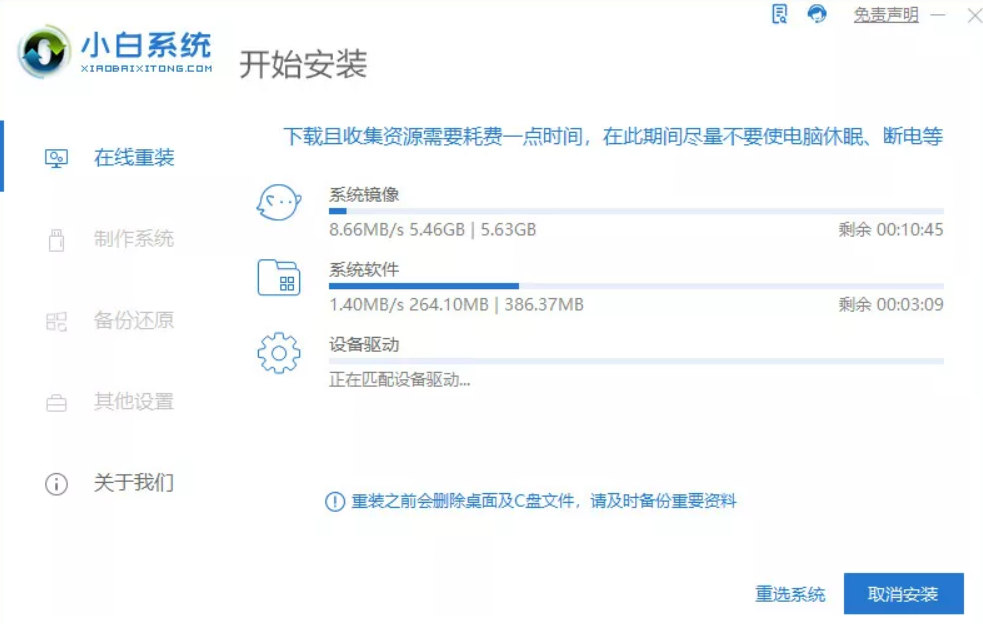
5、当win11系统下载完成之后,小白一键重装系统软件将开始进入部署安装环境状态,请继续等待。

6、当部署完成后,会提示你”环境部署完毕“,这时请点击”立即重启“。
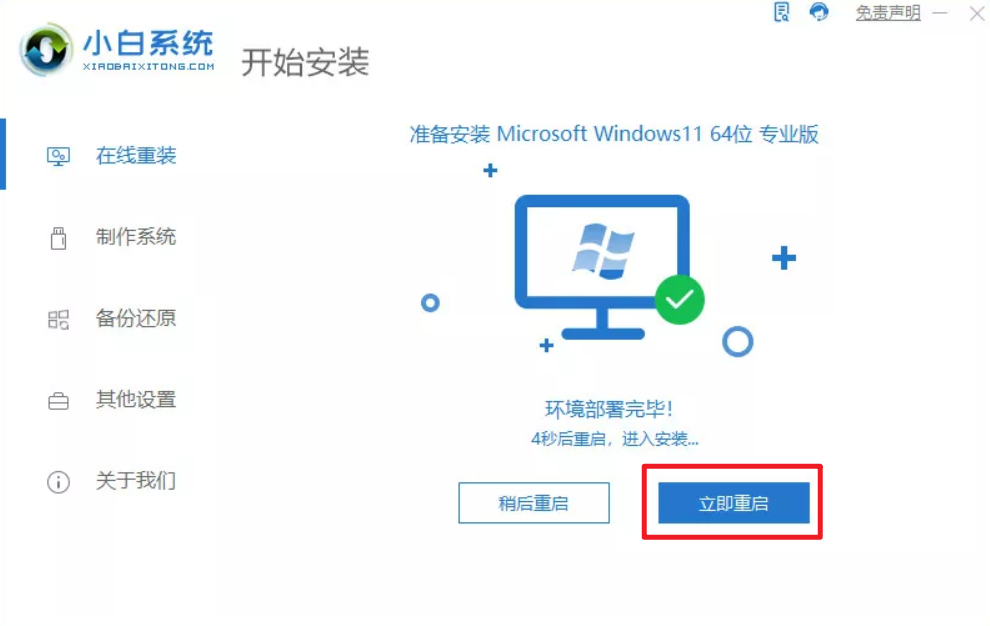
7、电脑重启后,我们选择”XiaoBai PE-MSDN Online Install Mode“,按回车键确认,进入PE系统。

8、在PE环境中,小白一键重装系统软件会自动执行win11系统的安装,继续等待。
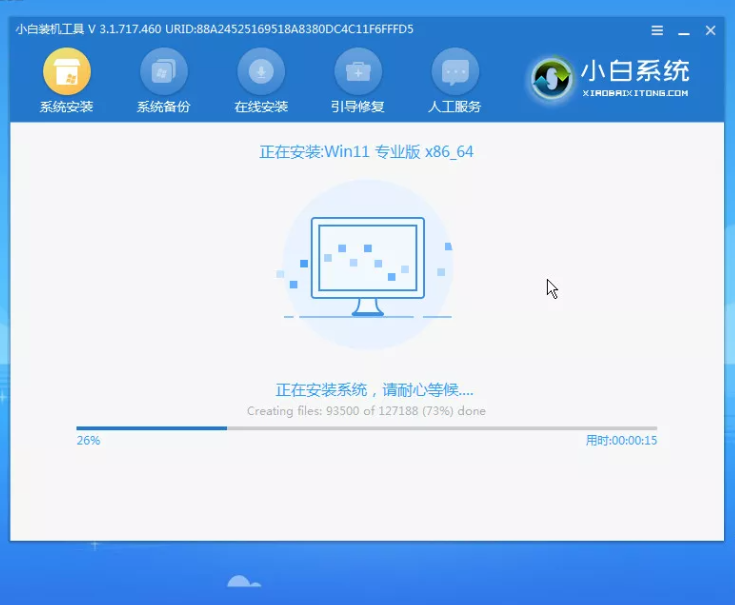
9、安装成功后,我们点击“立即重启”。

10、电脑重启后,进入win11系统引导界面,我们跟着提示操作即可。

11、引导和操作完成后,我们就会进入win11的桌面了,系统安装成功。

注意事项:在安装小白一键重装系统软件时,先把安全软件退出来,否则会出现安装不成功。
总结:
以上两种方法都能安装win11系统,希望可以帮助各位小伙伴!

现在很多电脑都可以免费升级win11了,不过还有些没有收到相关的升级推送消息,因此打算自己给电脑系统装win11使用。那么电脑系统怎么装win11?下面就给大家演示下电脑系统怎么装win11步骤。
工具/原料
系统版本:win11正式版
品牌型号:联想
软件版本:小兵一键重装-V2021、小白一键重装系统软件V3.1.717.460
方法一:利用PE安装win11系统
1、电脑系统装win11,首先在网上下载PE系统工具来制作U盘启动,通过U盘进入PE系统;接着开始下载win11预览版镜像。
2、我们制作PE系统完之后,点击打开“小兵系统安装器”,点击浏览,在U盘找到刚才下载好的win11 iso镜像文件,我们以c盘为系统盘,把win11系统安装在c盘里,点击“确定”。

3、点击“重装系统”,等进入安装界面后,首先在U盘找到下载好的win11 iso镜像文件;接着选择“系统安装盘符”,默认是C盘,但注意的是双硬盘的情况一定要选择正确的盘符;再来是点击“一键安装”即可开始安装win11系统。
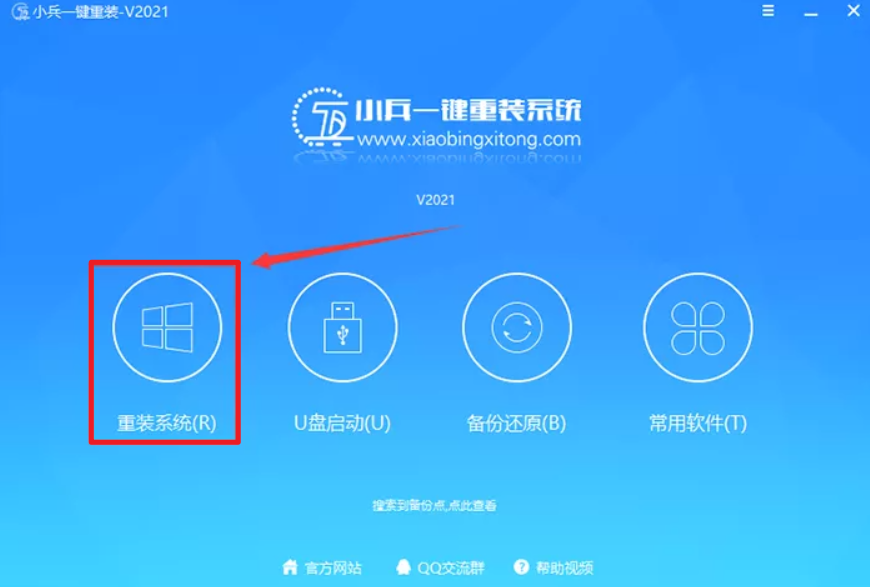
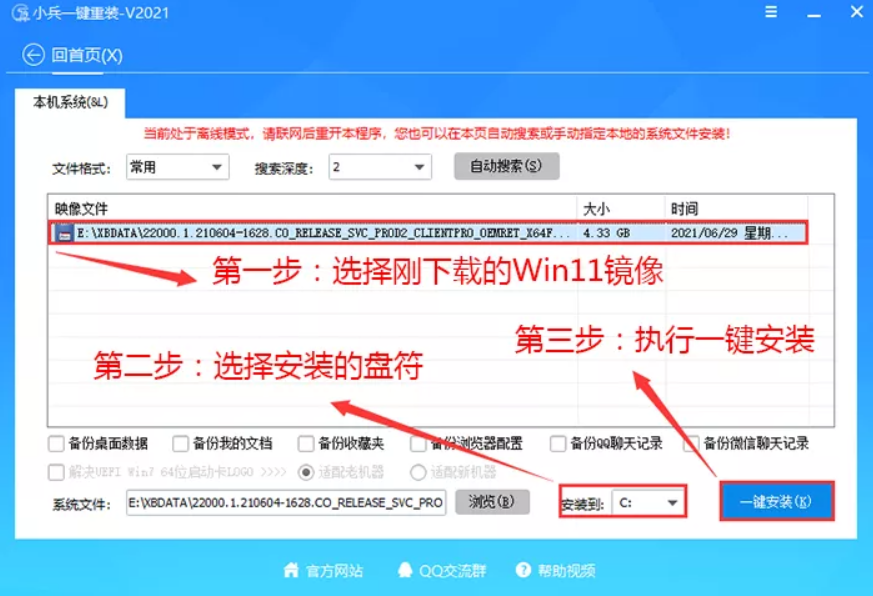
4、点击“一键安装”后,将会开始挂载iso镜像,这时我们选择“install.wim文件”,点击“确定”,然后等待释放windows11安装程序,安装好之后电脑会自动重启。
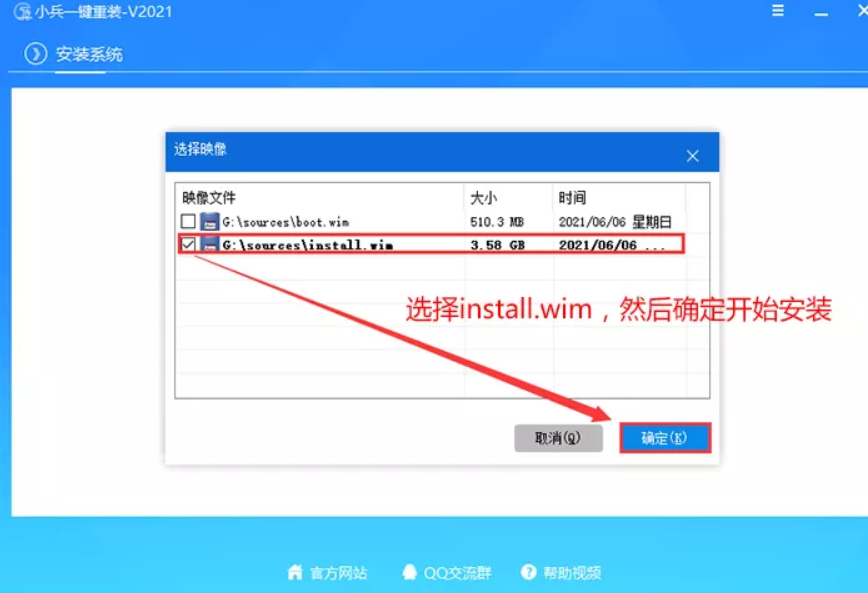
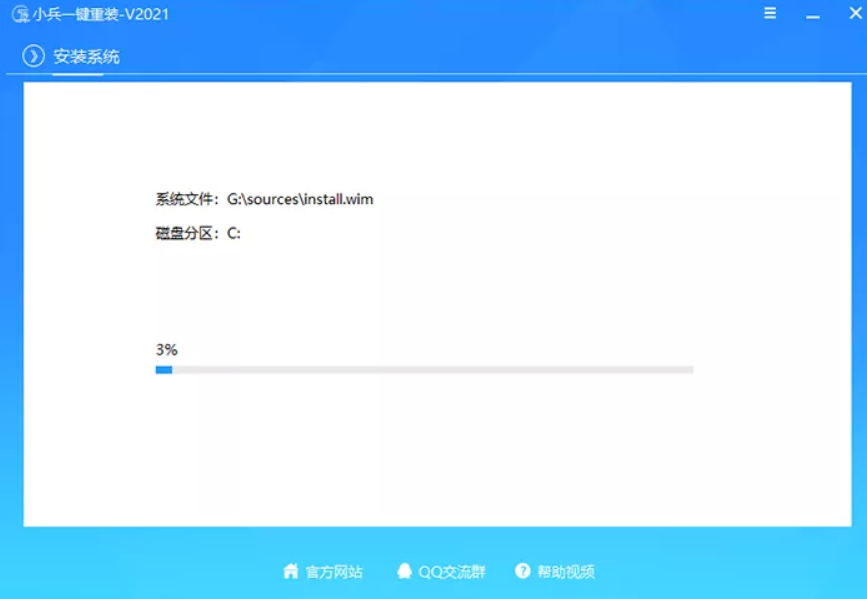
5、当拔掉U盘,电脑重启之后,系统会自动完成后面的程序安装,当进入电脑桌面时,就表示系统安装成功了。注意在安装win11系统时,要注意引导模式和分区对应,legacy+mbr或uefi+gpt,否则安装后可能引导不了。

方法二:使用小白系统一键安装
1、怎么装win11系统?还有个方法就是先进入小白系统官网,下载小白一键重装系统软件,安装好之后双击打开软件。
2、我们点击“在线重装”,选择微软原版系统中的“windows11 64位 专业版”,然后点击“安装此系统”。
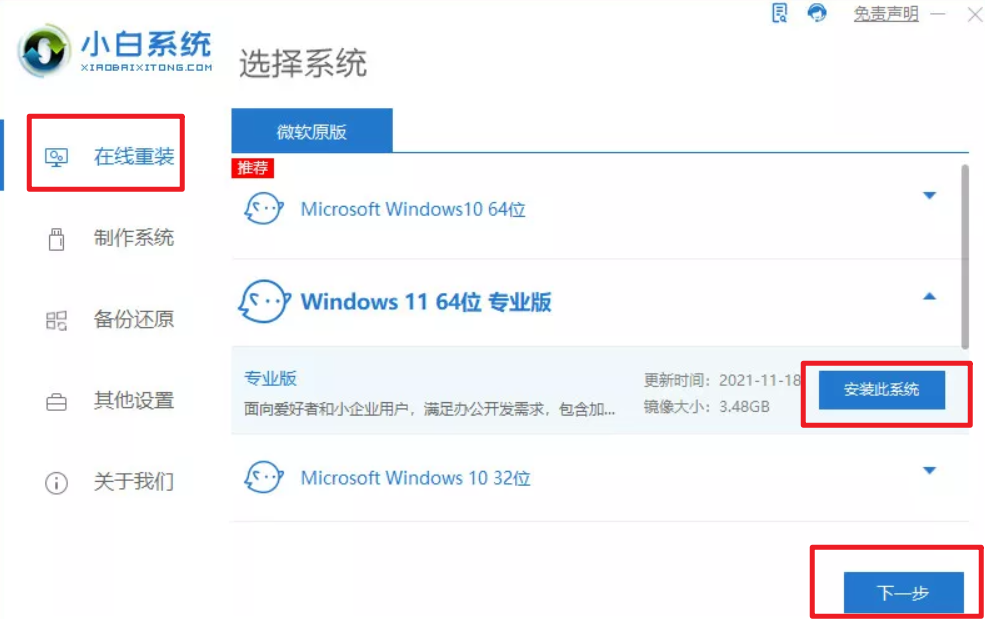
3、如果需要在安装系统后安装软件,就点击选择,如不需要则全部取消勾选;接着点击“下一步”。

4、接着小白一键重装系统软件会自动下载win11原版镜像和相关驱动,大家请耐心等待完成。
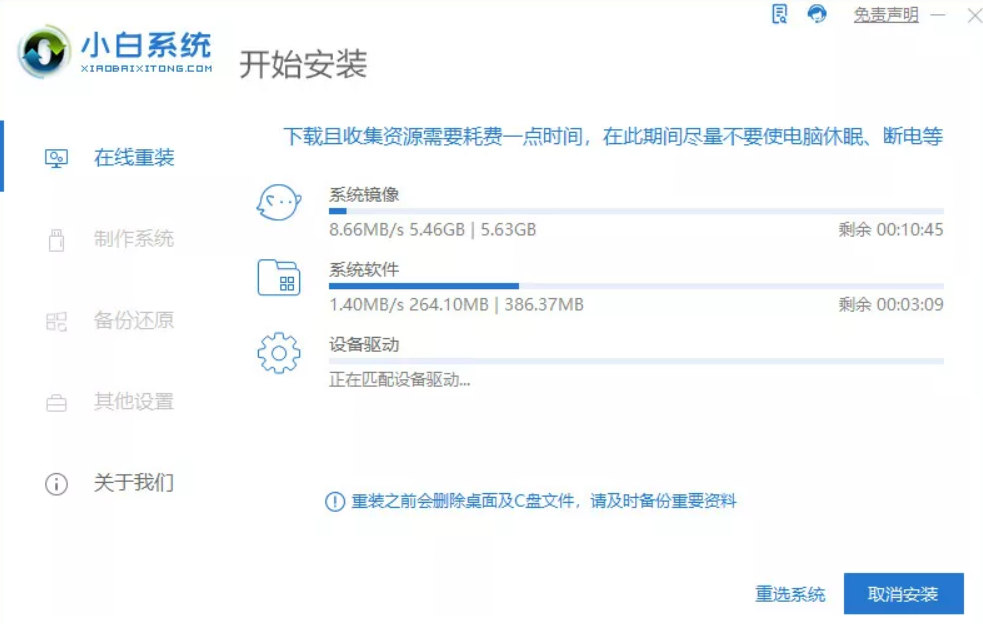
5、当win11系统下载完成之后,小白一键重装系统软件将开始进入部署安装环境状态,请继续等待。

6、当部署完成后,会提示你”环境部署完毕“,这时请点击”立即重启“。
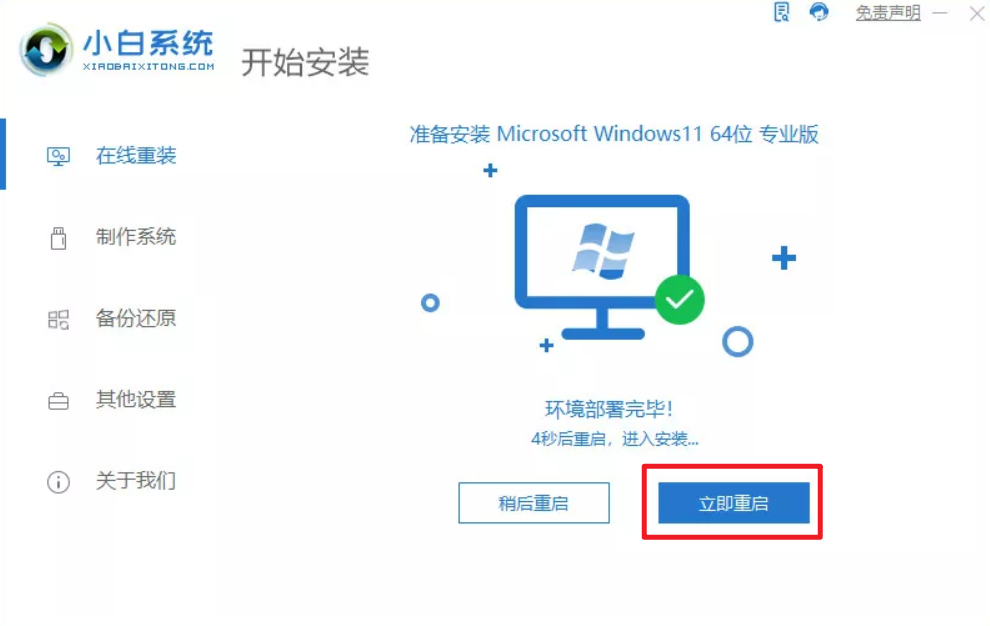
7、电脑重启后,我们选择”XiaoBai PE-MSDN Online Install Mode“,按回车键确认,进入PE系统。

8、在PE环境中,小白一键重装系统软件会自动执行win11系统的安装,继续等待。
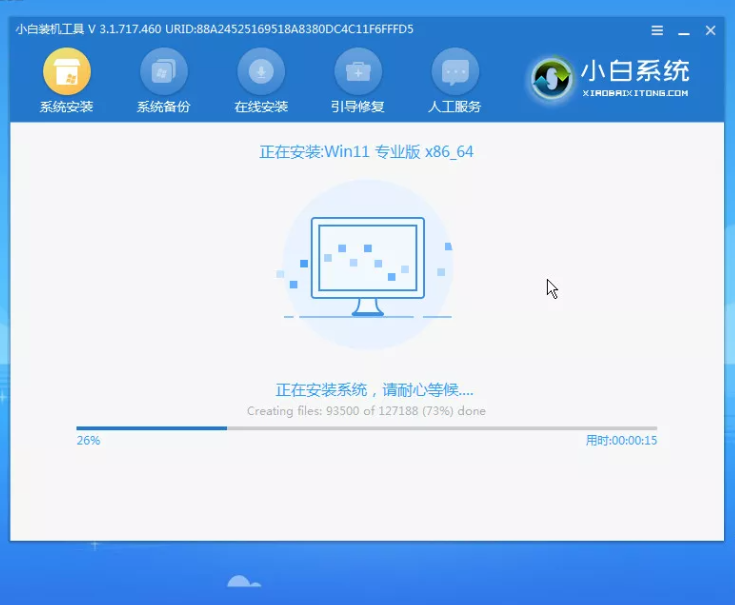
9、安装成功后,我们点击“立即重启”。

10、电脑重启后,进入win11系统引导界面,我们跟着提示操作即可。

11、引导和操作完成后,我们就会进入win11的桌面了,系统安装成功。

注意事项:在安装小白一键重装系统软件时,先把安全软件退出来,否则会出现安装不成功。
总结:
以上两种方法都能安装win11系统,希望可以帮助各位小伙伴!
















